Как перейти на Windows 11 с Windows 10
Windows 11 была выпущена 5 октября в качестве бесплатного обновления для всех, у кого установлена Windows 7 и более поздняя версия. Если ваш компьютер соответствует минимальным требованиям Microsoft к установке Windows 11, вы можете опробовать новую операционную систему. Хотя Windows 11 имеет новый интерфейс и новые функции, это не революция, а скорее усовершенствование. Даже если Windows 11 не совсем необходима на данный момент, ее стоит попробовать тем, кому интересно. Это надежная операционная система, которая со временем обязательно улучшится. В настоящее время у Microsoft есть три варианта установки Windows 11. В этой статье мы подробно рассмотрим вариант «Помощник по установке», поскольку это самый простой способ обновления до Windows 11 и тот, который мы рекомендуем. для большинства пользователей. Просто следуйте инструкциям ниже, и вы скоро поймете, что такое Windows 11.
Как загрузить и установить Windows 11: убедитесь, что ваш компьютер может работать с Windows 11
1. Загрузите и запустите Microsoft Приложение для проверки работоспособности ПК чтобы убедиться, что ваш компьютер соответствует основным требованиям Microsoft. Некоторые пользователи могут не иметь возможности установить Windows 11, потому что на их ПК нет TPM (Trusted Program Module) 2.0 на их материнской плате. По этой причине я не мог запустить Windows 11 на своем предыдущем компьютере. Даже если на вашем компьютере установлен TPM 2.0, он может быть не включен. Прочтите наше практическое руководство, чтобы узнать, как включить TPM на вашем компьютере. Также рекомендуется создать резервную копию вашей системы на внешнем накопителе или на облачном сервере. Я использовал Microsoft OneDrive, но вы можете использовать любую другую облачную онлайн-службу резервного копирования.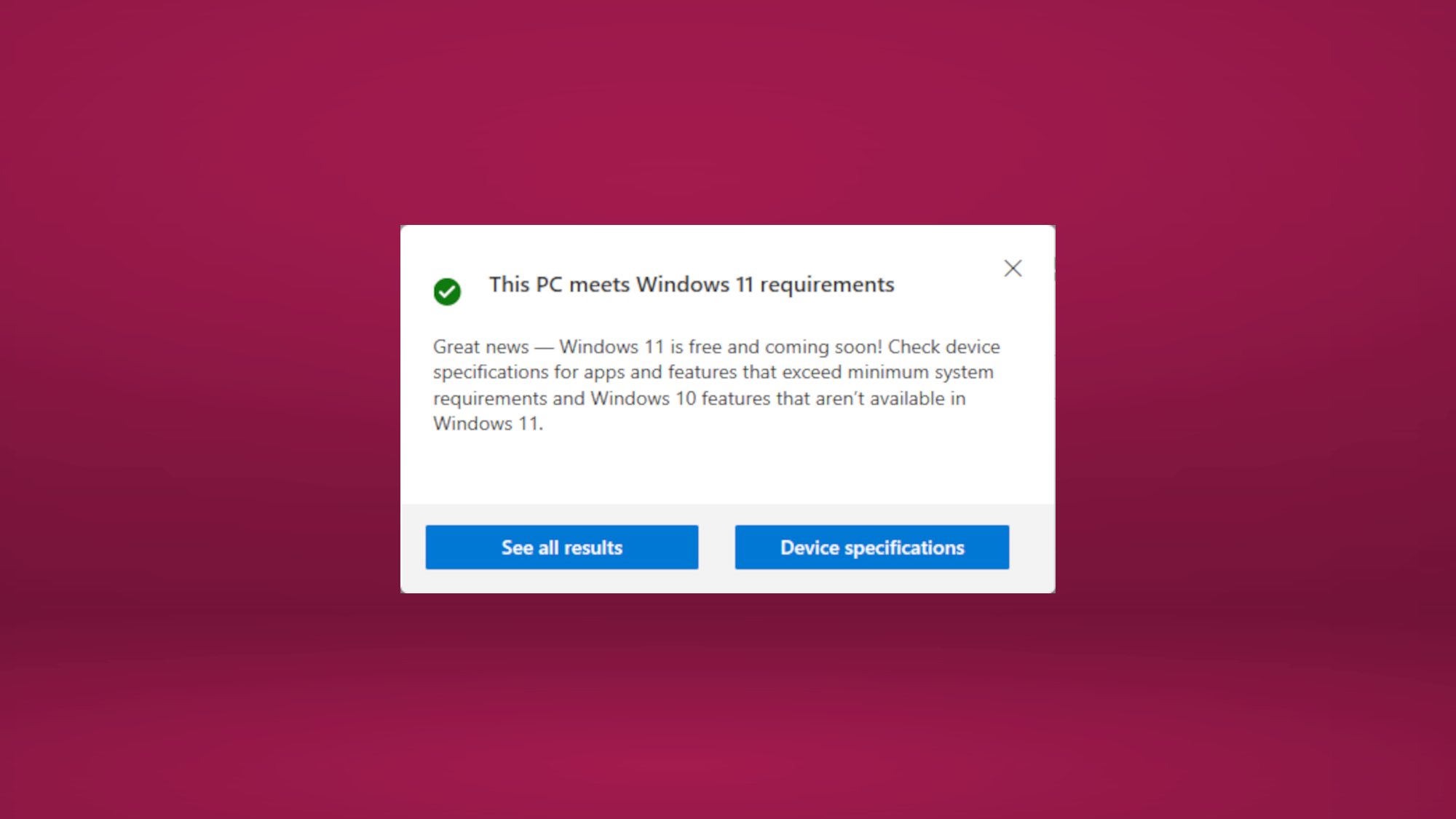 (Изображение предоставлено: Руководство Тома) 2. Загрузите помощник по установке Windows 11 от Microsoft. Как указано выше, Microsoft предлагает несколько способов установки Windows 11, и использование помощника – самый простой вариант. Так что зайдите в Microsoft Загрузить страницу Windows 11 и выберите Помощник по установке Windows 11.
(Изображение предоставлено: Руководство Тома) 2. Загрузите помощник по установке Windows 11 от Microsoft. Как указано выше, Microsoft предлагает несколько способов установки Windows 11, и использование помощника – самый простой вариант. Так что зайдите в Microsoft Загрузить страницу Windows 11 и выберите Помощник по установке Windows 11. 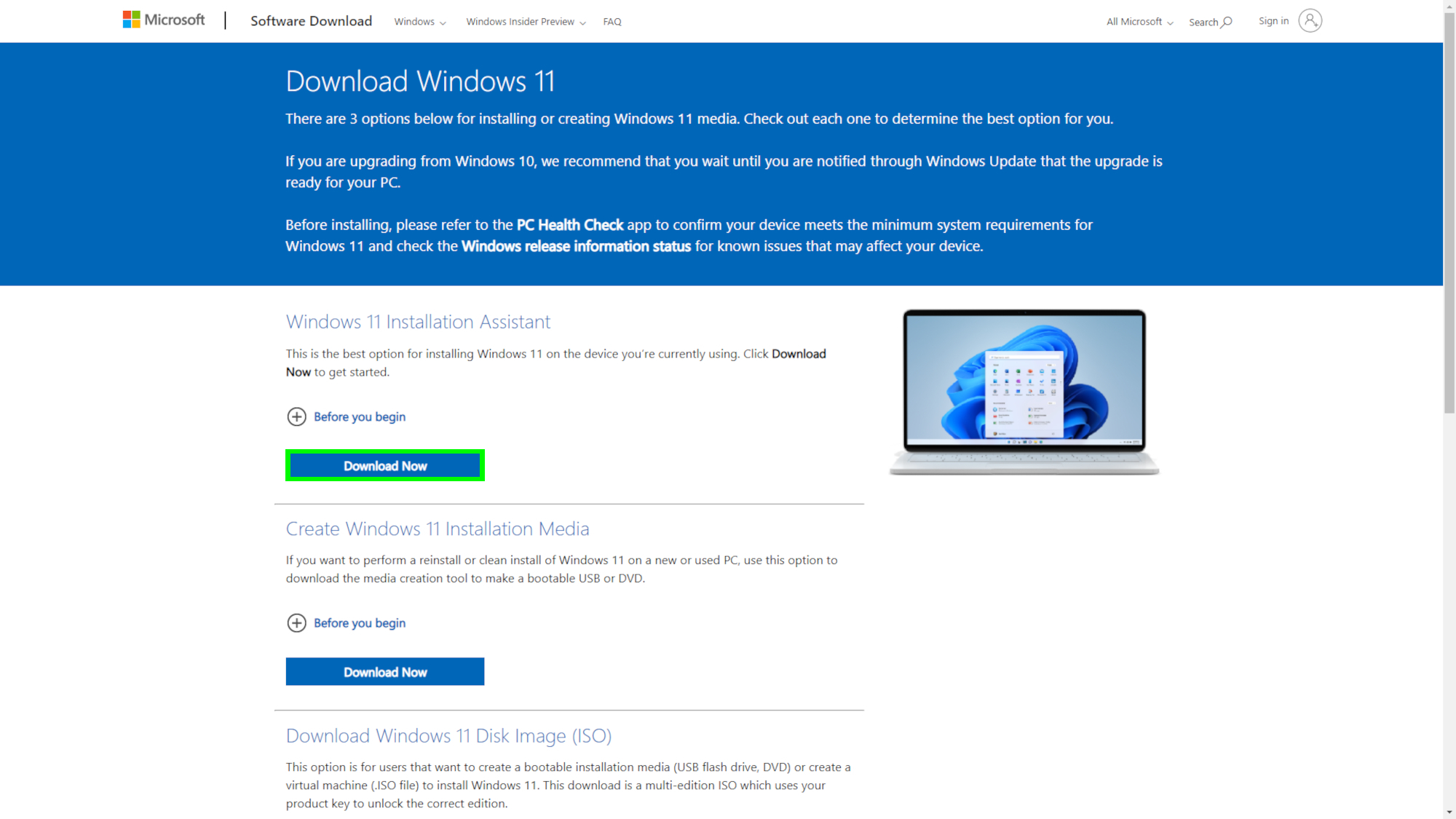 (Изображение предоставлено: Руководство Тома) 3. Откройте файл .exe и следуйте инструкциям на экране. После этого примите EULA (лицензионное соглашение с конечным пользователем), чтобы начать процесс установки.
(Изображение предоставлено: Руководство Тома) 3. Откройте файл .exe и следуйте инструкциям на экране. После этого примите EULA (лицензионное соглашение с конечным пользователем), чтобы начать процесс установки.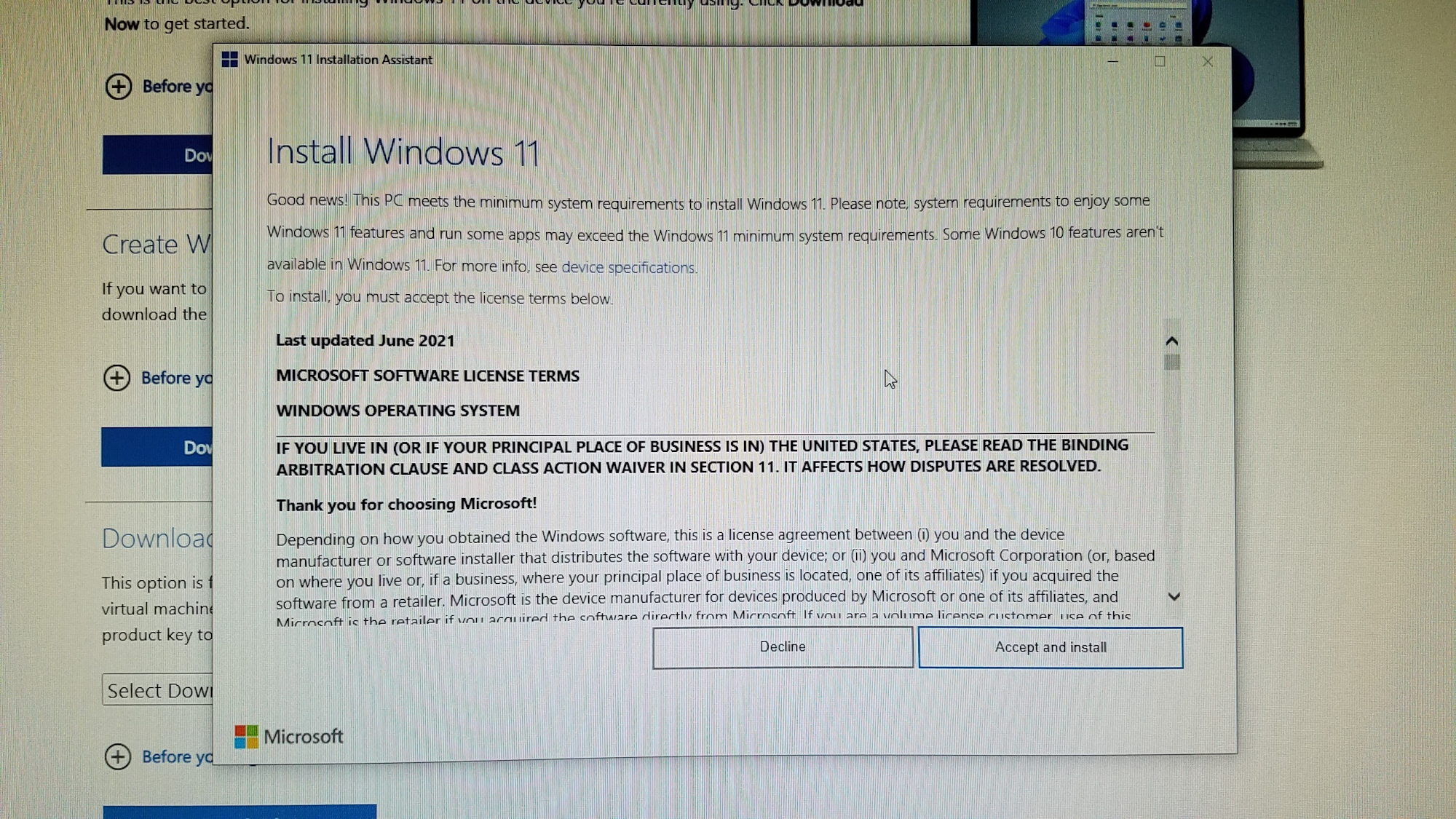 (Изображение предоставлено: Руководство Тома) 4. Подождите, пока Windows 11 установится. Это может занять до нескольких часов. Не стесняйтесь следить за игрой Squid Game или продолжайте играть в Metroid Dread, пока ждете завершения установки.
(Изображение предоставлено: Руководство Тома) 4. Подождите, пока Windows 11 установится. Это может занять до нескольких часов. Не стесняйтесь следить за игрой Squid Game или продолжайте играть в Metroid Dread, пока ждете завершения установки.  (Изображение предоставлено: Руководство Тома) 5. Следуйте последующим инструкциям и начните пользоваться Windows 11. После завершения установки вы должны найти все свои файлы и приложения на том же месте, где вы их оставили перед обновлением. Некоторые могут выглядеть по-новому (закругленные края у приложений и папок выглядят красиво, не так ли?), Но все должно работать так, как вы помните. Возможно, вам придется бороться с собственной мышечной памятью при использовании Windows 11 (сложно не перетащить указатель мыши влево, чтобы выбрать меню Пуск), но совсем скоро вы освоите новую операционную систему, как профессионал. .На сегодняшний день лучшие предложения Microsoft Surface Pro 8
(Изображение предоставлено: Руководство Тома) 5. Следуйте последующим инструкциям и начните пользоваться Windows 11. После завершения установки вы должны найти все свои файлы и приложения на том же месте, где вы их оставили перед обновлением. Некоторые могут выглядеть по-новому (закругленные края у приложений и папок выглядят красиво, не так ли?), Но все должно работать так, как вы помните. Возможно, вам придется бороться с собственной мышечной памятью при использовании Windows 11 (сложно не перетащить указатель мыши влево, чтобы выбрать меню Пуск), но совсем скоро вы освоите новую операционную систему, как профессионал. .На сегодняшний день лучшие предложения Microsoft Surface Pro 8






